Διορθώστε προβλήματα με το Boot Camp Assistant σε Mac
Το Apple's Boot Camp Assistant είναι ένα δωρεάν βοηθητικό πρόγραμμα που σας βοηθά να ρυθμίσετε το Mac σας σε (Mac)Windows διπλής εκκίνησης . Το εργαλείο κάνει τη διαδικασία εγκατάστασης των Windows στο Mac σας απρόσκοπτη, καθώς κατεβάζει αυτόματα όλα τα απαιτούμενα προγράμματα οδήγησης για το υλικό του Mac σας , ρυθμίζει τα διαμερίσματα στον σκληρό σας δίσκο όπου μπορούν να εγκατασταθούν τα Windows και διασφαλίζει ότι τα Windows(Windows) εκτελούνται σωστά κατά την εκκίνηση. Δεδομένου ότι το Boot Camp Assistant μπορεί να είναι λίγο δύσκολο μερικές φορές, δείτε πώς μπορείτε να διορθώσετε μερικά από τα πιο συνηθισμένα προβλήματα του Boot Camp Assistant σε Mac .

(Fix Boot Camp Assistant)Διορθώστε προβλήματα με το Boot Camp Assistant σε Mac
Κατά τη χρήση αυτών των προτάσεων, βεβαιωθείτε ότι έχετε επαρκή άδεια στον λογαριασμό χρήστη για οποιαδήποτε απαραίτητη τροποποίηση.
- Το Boot Camp Assistant(Boot Camp Assistant) ενδέχεται να σταματήσει να ανταποκρίνεται ή η εγκατάσταση απέτυχε.
- Ο δίσκος εκκίνησης(Startup) δεν μπορεί να χωριστεί ή να επαναφερθεί σε ένα μεμονωμένο διαμέρισμα.
- Το πρόγραμμα εγκατάστασης Boot Camp(Boot Camp) δεν ανοίγει μετά τη χρήση του Boot Camp Assistant .
- Το Boot Camp Assistant(Boot Camp Assistant) λέει ότι η μονάδα USB(USB) δεν μπορεί να δημιουργηθεί ή δεν έχει αρκετό χώρο.
Βεβαιωθείτε(Make) ότι τόσο το macOS όσο και τα αρχεία εγκατάστασης των Windows είναι στην πιο πρόσφατη έκδοση.
1] Το Boot Camp Assistant(Boot Camp Assistant) ενδέχεται να σταματήσει να ανταποκρίνεται ή η εγκατάσταση απέτυχε
Κατά καιρούς, το Boot Camp(Boot Camp) δεν θα λειτουργήσει και θα σταματήσει κατά τη δημιουργία αντιγράφου των αρχείων εγκατάστασης των Windows 10 . Σε αυτήν την περίπτωση, μπορείτε να κάνετε πολλά, αλλά ανατρέξτε στο Option-Command-Escape(Option-Command-Escape) ( Esc ) για να αναγκάσετε την εφαρμογή να κλείσει. Και επανεκκινήστε τη διαδικασία ξανά. Η επανεκκίνηση θα απαλλαγεί από οποιαδήποτε από τις επιπλέον εφαρμογές που μπορεί να εκτελούσατε στο παρασκήνιο.
2] Ο δίσκος εκκίνησης(Startup) δεν μπορεί να χωριστεί ή να επαναφερθεί σε ένα μεμονωμένο διαμέρισμα
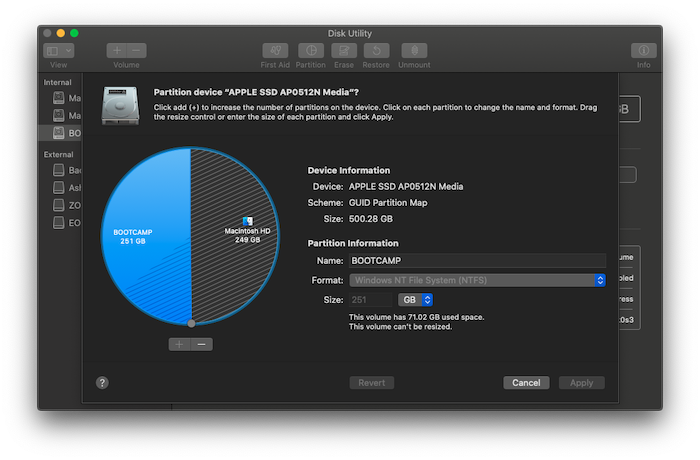
Όταν εγκαθιστάτε τα Windows σε Macbook , μοιράζονται τον αποθηκευτικό χώρο. Πριν από τη διαδικασία εγκατάστασης, σας ζητά να χωρίσετε τον τρέχοντα δίσκο σε. Όταν το κάνετε αυτό για πρώτη φορά, δημιουργεί ένα διαμέρισμα OSXRESERVED , το οποίο είναι το διαμέρισμα ανάκτησης. Το OSXRESERVED(OSXRESERVED) και το BOOTCAMP είναι κενά διαμερίσματα που δημιούργησε το Boot Camp Assistant κατά την αποτυχημένη εγκατάσταση. Αν και δεν συνιστάται να διαγράψετε το τμήμα εάν έχετε ενεργή εγκατάσταση, εάν κάνετε επανεγκατάσταση, ακολουθήστε αυτά τα βήματα για να επαναφέρετε τον αποθηκευτικό χώρο του macOS.
- Πατήστε(Press) το πλήκτρο Command και το πλήκτρο διαστήματος για να φέρετε το προσκήνιο της αναζήτησης
- Πληκτρολογήστε Disk Utility και ανοίξτε το
- Στη συνέχεια, στο εργαλείο βοηθητικού προγράμματος δίσκου, επιλέξτε τη δισκέτα εκκίνησης Mac ( Macintosh HD )
- Εάν το Disk Utility(Disk Utility) σας ρωτήσει εάν θέλετε να προσθέσετε έναν τόμο στο κοντέινερ ή να διαμερίσετε τη συσκευή, κάντε κλικ στο Διαμέρισμα(Partition) .
- Επιλέξτε OSXRESERVED(Select OSXRESERVED) στο γράφημα που εμφανίζεται και, στη συνέχεια, κάντε κλικ στο κουμπί αφαίρεσης.
- Ομοίως, επιλέξτε BOOTCAMP στο γράφημα και, στη συνέχεια, κάντε κλικ στο κουμπί αφαίρεσης.
- Κάντε κλικ στο Apply(Click Apply) και, στη συνέχεια, κάντε κλικ στο Partition για επιβεβαίωση.
- Ανοίξτε το Boot Camp Assistant(Boot Camp Assistant) και δοκιμάστε να εγκαταστήσετε ξανά τα Windows(Windows) .
3] Το πρόγραμμα εγκατάστασης Boot Camp δεν ανοίγει μετά τη χρήση του Boot Camp Assistant
Μετά(Post Boot Camp) την εγκατάσταση του Boot Camp, το Macbook θα πρέπει να ξεκινά στα Windows και να εμφανίζει το πρόγραμμα εγκατάστασης του Boot Camp(Boot Camp Installer) . Εάν δεν το βλέπετε, η εγκατάσταση του λογισμικού υποστήριξης των Windows και των προγραμμάτων οδήγησης απέτυχε. Αν και είναι καλή ιδέα να επαναλάβετε τη διαδικασία εγκατάστασης, αλλά μπορείτε επίσης να το κάνετε χρησιμοποιώντας το διαμέρισμα OSXRESERVED εάν είναι ορατό σε εσάς.
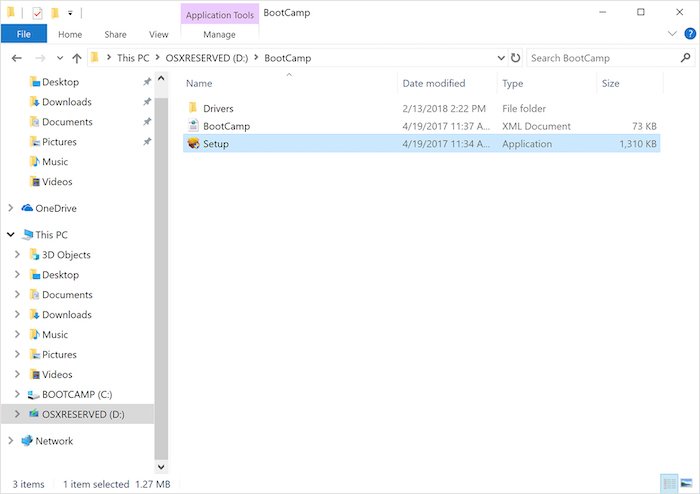
- Ανοίξτε την Εξερεύνηση αρχείων(Open File Explorer) και μεταβείτε στο διαμέρισμα OSXRESERVED .
- Εντοπίστε το φάκελο Bootcamp και ανοίξτε τον.(Bootcamp)
- Εδώ θα παρατηρήσετε το αρχείο Setup.exe —κάντε διπλό κλικ για να το εκκινήσετε.
- Θα σας ζητηθεί να επιτρέψετε στο Boot Camp να κάνει αλλαγές στη συσκευή σας, κάντε κλικ στο Ναι(Yes) .
- Κάντε κλικ στην Επιδιόρθωση(Click Repair) για να ξεκινήσει η εγκατάσταση.
- Κάντε επανεκκίνηση μόλις ολοκληρωθεί
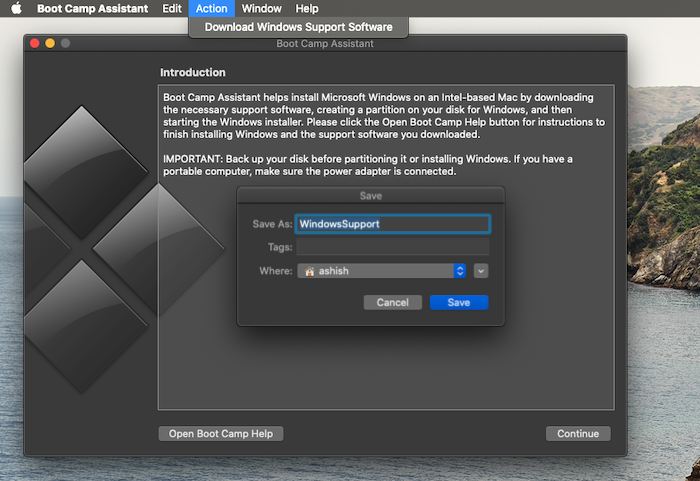
Εάν δεν βλέπετε αυτό το διαμέρισμα, τότε μπορείτε να χρησιμοποιήσετε το λογισμικό Boot Camp στο macOS για να κάνετε λήψη του προγράμματος οδήγησης. Ανοίξτε το εργαλείο εύρεσης και πληκτρολογήστε Boot Camp Assistant . Μόλις ανοίξει, κάντε κλικ στο Action > Download Windows Support Software και αποθηκεύστε το σε ένα διαμορφωμένο πρόγραμμα οδήγησης USB . Εκκινήστε(Boot) στα Windows και, στη συνέχεια, εντοπίστε το Setup.exe για να εγκαταστήσετε όλα τα προγράμματα οδήγησης mac που χρειάζονται τα Windows .
Πρέπει να το κάνετε αυτό εάν αντιμετωπίζετε προβλήματα όπως αξεσουάρ που δεν λειτουργούν, ο ήχος δεν ακούγεται από τα ηχεία, δεν μπορείτε να ρυθμίσετε τη φωτεινότητα, προβλήματα Bluetooth και WiFi , λήψη ενημέρωσης λογισμικού της Apple , λείπει το πρόγραμμα οδήγησης ή όταν ξεκινά το Mac σας μια μαύρη ή μπλε οθόνη μετά την εγκατάσταση των Windows. Εάν χρησιμοποιείτε την έκδοση AMD του Macbook , πρέπει να επισκεφτείτε τον ιστότοπο της AMD και να πραγματοποιήσετε λήψη των προγραμμάτων οδήγησης(Drivers) .
4] Δεν ήταν δυνατή η δημιουργία μονάδας USB ή δεν έχει αρκετό χώρο
Όταν χρησιμοποιείτε το Bootcamp , πρέπει να έχετε ένα μέσο USB με δυνατότητα εκκίνησης των Windows 10 . Ενώ τα αρχεία εγκατάστασης των Windows(Windows) δεν χρειάζονται πολύ χώρο, το Bootcamp χρειάζεται χωρητικότητα αποθήκευσης 16 GB ή περισσότερο στη μονάδα USB(USB) . Θα πρέπει επίσης να βεβαιωθείτε ότι έχετε την πιο πρόσφατη έκδοση του macOS και των Windows(Windows) για να χρησιμοποιήσετε το Boot Camp Assistant(Boot Camp Assistant) για να το εγκαταστήσετε.
Το Boot Camp Assistant(Boot Camp Assistant) της Apple είναι ένα δωρεάν εργαλείο που έχει σχεδιαστεί για να επιτρέπει στους χρήστες να εγκαταστήσουν τα Windows στους Mac(Macs) τους . Δυστυχώς, μπορεί να αντιμετωπίσετε προβλήματα όταν το εκτελείτε. Αυτές είναι μερικές από τις προτεινόμενες λύσεις που μπορείτε να χρησιμοποιήσετε για να διορθώσετε προβλήματα του Boot Camp Assistant σε Mac .
Ελπίζω η ανάρτηση να ήταν εύκολα κατανοητή.
Related posts
Διαμορφώστε τη μονάδα USB ως ενιαίο διαμέρισμα FAT: Boot Camp Assistant
Η κάμερα FaceTime δεν λειτουργεί στα Windows 10 με το Boot Camp
Πώς να αφαιρέσετε τις υπηρεσίες Boot Camp από τα Windows σε Mac
Δεν ήταν δυνατή η εναλλαγή μεταξύ Windows και Mac OS του Boot Camp
Πώς να χρησιμοποιήσετε τα Windows 7 με το Boot Camp
Τρόπος διόρθωσης της κολλημένης εγκατάστασης ενημέρωσης λογισμικού Mac
5 τρόποι για να διορθώσετε το Safari δεν ανοίγει σε Mac
Πώς να εκκινήσετε το Mac σε ασφαλή λειτουργία
Διορθώστε το FaceTime που δεν λειτουργεί σε Mac
Εγκαταστήστε, εκκινήστε και εκτελέστε το Mac OS X από έναν εξωτερικό σκληρό δίσκο
Πώς να διορθώσετε το Mac Bluetooth που δεν λειτουργεί
Πώς να διορθώσετε το AirDrop που δεν λειτουργεί από το iPhone σε Mac
Κορυφαίοι 8 τρόποι για να διορθώσετε το hotspot iPhone που δεν λειτουργεί σε Mac
Πώς να διορθώσετε το Google Drive που δεν συγχρονίζεται σε Mac
Επαναφορά, επιδιόρθωση, επιδιόρθωση κύριας εγγραφής εκκίνησης (MBR) στα Windows 11/10
Διόρθωση μη έγκυρων πληροφοριών διαμόρφωσης - σφάλμα εκκίνησης των Windows
Πώς να διορθώσετε το Apple Watch που δεν ξεκλειδώνει το Mac
Πώς να διορθώσετε το μικρόφωνο που δεν λειτουργεί σε Mac
Πώς να διορθώσετε το Bluetooth που δεν είναι διαθέσιμο σε Mac
10 τρόποι για να διορθώσετε τον κωδικό σφάλματος 43 σε υπολογιστές Mac
